மேக் 101: உங்கள் மேக்கில் பயன்பாடுகளை சரியாக நிறுவுவது எப்படி (09.15.25)
விண்டோஸ் கணினியில் நிரல்களை நிறுவுவதை ஒப்பிடும்போது மேக்கில் புதிய பயன்பாடுகளை நிறுவுவது மிகவும் நேரடியானது. சிக்கலான நிறுவல் வழிமுறைகள் தேவையில்லை, முழு நிறுவல் செயல்முறையிலும் நீங்கள் திரையைப் பார்க்க வேண்டியதில்லை. இருப்பினும், மேக்கிற்கான புதிய பயன்பாடுகளை நிறுவுவது குழப்பமானதாக இருக்கும், குறிப்பாக இது உங்கள் முதல் முறையாக இருந்தால். மேக்கில் பயன்பாடுகளை எவ்வாறு நிறுவுவது என்பதை அறிய படிக்கவும்.
ஆப் ஸ்டோரிலிருந்து மேக்கில் பயன்பாடுகளை எவ்வாறு நிறுவுவதுஆப் ஸ்டோர் ஆப்பிளின் பயன்பாட்டு வைப்புத்தொகையாகும். ஆப்பிள் பயனர்கள் தங்கள் ஐபோன்கள், ஐபாட்கள், ஐபாட்கள் அல்லது மேக்புக்ஸிற்கான பயன்பாடுகளை பதிவிறக்கம் செய்யலாம். ஆப் ஸ்டோரிலிருந்து மேக் பயன்பாடுகளைப் பதிவிறக்கி நிறுவ, இந்த படிகளைப் பின்பற்றவும்:
- ஆப்பிள் லோகோவைக் கிளிக் செய்து மெனுவிலிருந்து ஆப் ஸ்டோரைத் தேர்ந்தெடுக்கவும். பயன்பாடுகளுக்குச் செல்வதன் மூலம் நீங்கள் ஆப் ஸ்டோரையும் அணுகலாம் & gt; ஆப் ஸ்டோர்.
ஆப் ஸ்டோர் "அகலம் =" 258 "உயரம் =" 300 "& ஜிடி; 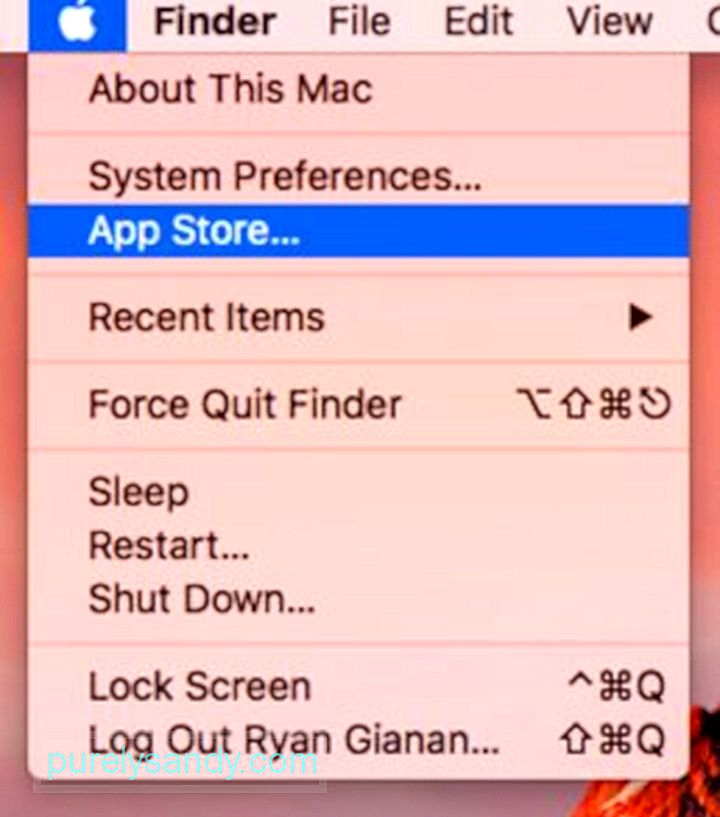 ஆப் ஸ்டோர்" அகலம் = "258" உயரம் = "300" & ஜிடி;
ஆப் ஸ்டோர்" அகலம் = "258" உயரம் = "300" & ஜிடி;
ஆப்பிள் ஒவ்வொரு பயன்பாட்டையும் தவறாமல் மதிப்பாய்வு செய்து வெளியிடுவதற்கு முன்பு புதுப்பிப்பதில் எந்த சிக்கலும் இல்லை என்பதை உறுதிப்படுத்தவும். ஆப்பிள் மெனு & ஜிடி; கணினி விருப்பத்தேர்வுகள் & ஜிடி; ஆப் ஸ்டோர் .
கணினி விருப்பத்தேர்வுகள் & gt; ஆப் ஸ்டோர் "அகலம் =" 640 "உயரம் =" 532 "& ஜிடி; 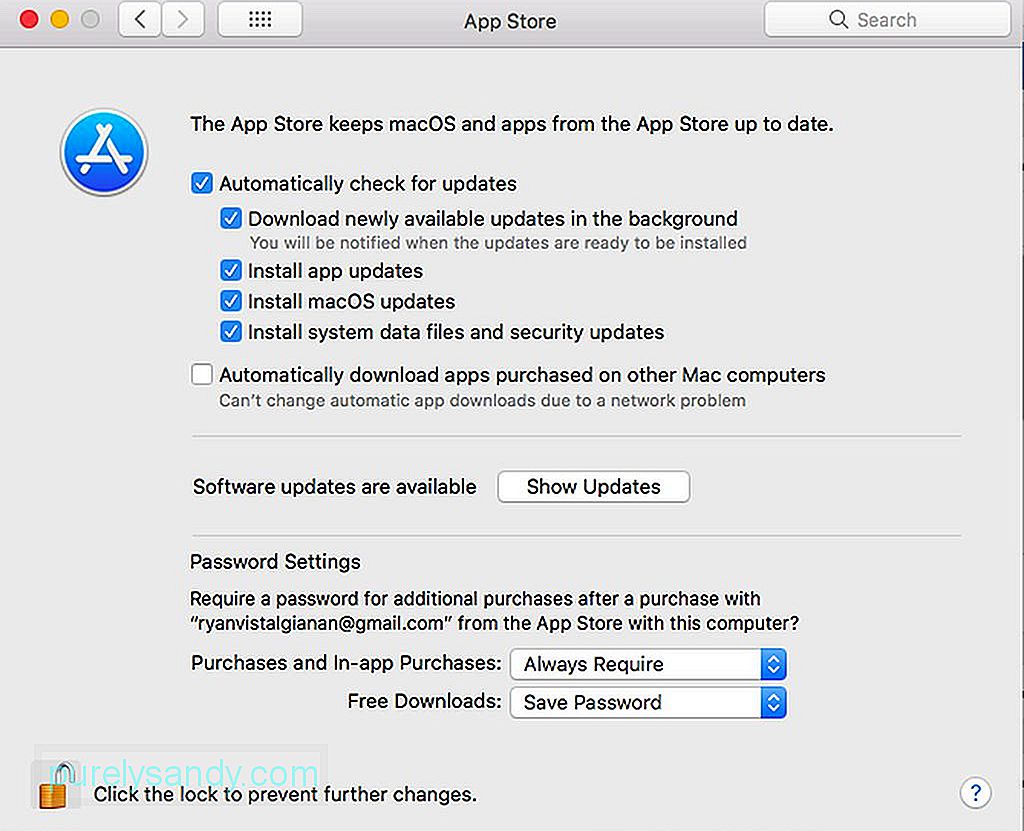 கணினி விருப்பத்தேர்வுகள் & ஜிடி; ஆப் ஸ்டோர்" அகலம் = "640" உயரம் = "532" & ஜிடி;
கணினி விருப்பத்தேர்வுகள் & ஜிடி; ஆப் ஸ்டோர்" அகலம் = "640" உயரம் = "532" & ஜிடி;
டெவலப்பர்களிடம் வரும்போது ஆப்பிள் மிகவும் கண்டிப்பானது, எனவே அவர்களில் சிலர் ஆப் ஸ்டோரில் தங்கள் பயன்பாடுகளை வெளியிட வேண்டாம் அல்லது தேர்வு செய்ய முடியாது. சில டெவலப்பர்கள் பயன்பாடுகளுக்கான ஆழமான கணினி அணுகல் இல்லாததை விரும்புகிறார்கள், மற்றவர்கள் ஆப் ஸ்டோர் மதிப்பாய்வுக்காக காத்திருக்காமல் பயன்பாடுகள் மற்றும் புதுப்பிப்புகளை வெளியிட விரும்புகிறார்கள்.
இருப்பினும், நீங்கள் ஆப் ஸ்டோருக்கு வெளியே ஒரு நிறுவியைப் பதிவிறக்க விரும்பினால், நீங்கள் கூடுதல் எச்சரிக்கையாக இருக்க வேண்டும் மற்றும் நம்பகமான மற்றும் புகழ்பெற்ற imgs இலிருந்து மட்டுமே அவ்வாறு செய்யுங்கள். டெவலப்பரின் வலைத்தளத்திலிருந்து பதிவிறக்கம் செய்ய பரிந்துரைக்கப்படுகிறது, நம்பமுடியாத பயன்பாட்டு பட்டியல் தளங்களிலிருந்து அல்ல. நிறுவியை நீங்கள் பதிவிறக்கியதும், உங்கள் உலாவியின் அமைப்புகளை மாற்றாவிட்டால், அது பதிவிறக்கங்கள் கோப்புறையில் அனுப்பப்படும். நிறுவிகள் வெவ்வேறு வடிவங்களில் வருகின்றன, அவற்றுள்:
- டிஎம்ஜி கோப்புகள் . இவை ஏற்றக்கூடிய வட்டு படங்கள், அவை பொதுவாக கண்டுபிடிப்பான் பக்கப்பட்டியில் தோன்றும். பெரும்பாலான டி.எம்.ஜி கோப்புகளில் பயன்பாட்டின் நகல் உள்ளது, ஆனால் அவற்றில் சில ஒரு நிறுவி அடங்கும், அவை திரையில் உள்ள வழிமுறைகளைப் பின்பற்றி திறந்து நிறுவ வேண்டும். இருப்பினும், நீங்கள் டிஎம்ஜி கோப்புறையில் பயன்பாட்டை இயக்கக்கூடாது. அது சொந்தமாக நிறுவப்படும் இடத்திற்கு பதிலாக அதை பயன்பாடுகள் கோப்புறையில் இழுக்க வேண்டும். முடிந்ததும், டி.எம்.ஜி கோப்பை ஃபைண்டர் பக்கப்பட்டியில் அதன் அடுத்துள்ள வெளியேற்று ஐகானைக் கிளிக் செய்வதன் மூலம் அதை அகற்ற வேண்டும். நீங்கள் டி.எம்.ஜி கோப்புறைக்குள் Ctrl கிளிக் செய்து வெளியேறு என்பதைத் தேர்வுசெய்யலாம்.
- ZIP மற்றும் RAR கோப்புகள் . பயன்பாட்டு கோப்பைக் கொண்ட காப்பகங்கள் இவை. பயன்பாட்டு கோப்பை அணுக கோப்புறையை அவிழ்த்து, டிஎம்ஜி கோப்பைப் போலவே. திறப்பதற்கு முன்பு அதை நீங்கள் பயன்பாடுகள் கோப்புறையில் இழுக்க வேண்டும். உங்கள் பயன்பாடுகளை ஒழுங்காக வைத்திருப்பதைத் தவிர, பெரும்பாலான பயன்பாடுகள் அந்த கோப்புறையில் இல்லாவிட்டால் அவை இயங்காது.
- பி.கே.ஜி கோப்புகள் . நிறுவல் செயல்முறைக்கு வழிகாட்ட ஸ்கிரிப்ட்களைக் கொண்டிருக்கும் நிறுவல் தொகுப்புகள், அத்துடன் நிறுவப்பட வேண்டிய கோப்புகள் இவை. பி.எம்.ஜி கோப்புகளுக்கு டி.எம்.ஜி மற்றும் ஜிப் கோப்புகளின் ஒரு-படி செயல்முறைக்கு பதிலாக பல-படி நிறுவல் செயல்முறை தேவைப்படுகிறது, அங்கு நீங்கள் செய்ய வேண்டியது பயன்பாட்டு கோப்புகளை பயன்பாடுகள் கோப்புறையில் இழுத்து விடுங்கள். உங்கள் மேக்கில் வேறு இடங்களில் வைக்க கூடுதல் கூறுகள், கணினி சேவைகள் அல்லது கோப்புகள் தேவைப்படும் பயன்பாடுகள் மற்றும் பயன்பாடுகளால் பி.கே.ஜி வடிவம் பெரும்பாலும் பயன்படுத்தப்படுகிறது. இந்த செயல்முறைகள் அனைத்தும் தானியங்கி முறையில் இருப்பதால் நீங்கள் கவலைப்பட வேண்டியதில்லை, மேலும் பி.கே.ஜி அதன் காரியத்தைச் செய்ய நீங்கள் சில முறை கிளிக் செய்ய வேண்டும்.
மேக் பயன்பாடுகள் நிறுவப்பட்ட பின், நீங்கள் செய்யலாம் DMG, ZIP, RAR மற்றும் PKG கோப்புகளை நேரடியாக குப்பைக்கு அனுப்பவும்.
மூன்றாம் தரப்பு ஆப் ஸ்டோர்களில் இருந்து மேக்கில் பயன்பாடுகளை நிறுவுவது எப்படிபல மூன்றாம் தரப்பு பயன்பாட்டுக் கடைகள் ஆப்பிளின் ஆப் ஸ்டோரைப் போலவே செயல்படுகின்றன. அவற்றில் பெரும்பாலானவை இயற்கையில் நிபுணத்துவம் வாய்ந்தவை, மேலும் உங்கள் மேக்கில் எந்த சேவைகளை நிறுவ விரும்புகிறீர்கள் என்பதை நிர்வகிப்பதற்கு முன்பு ஒரு முக்கிய பயன்பாட்டை நிறுவ வேண்டும்.
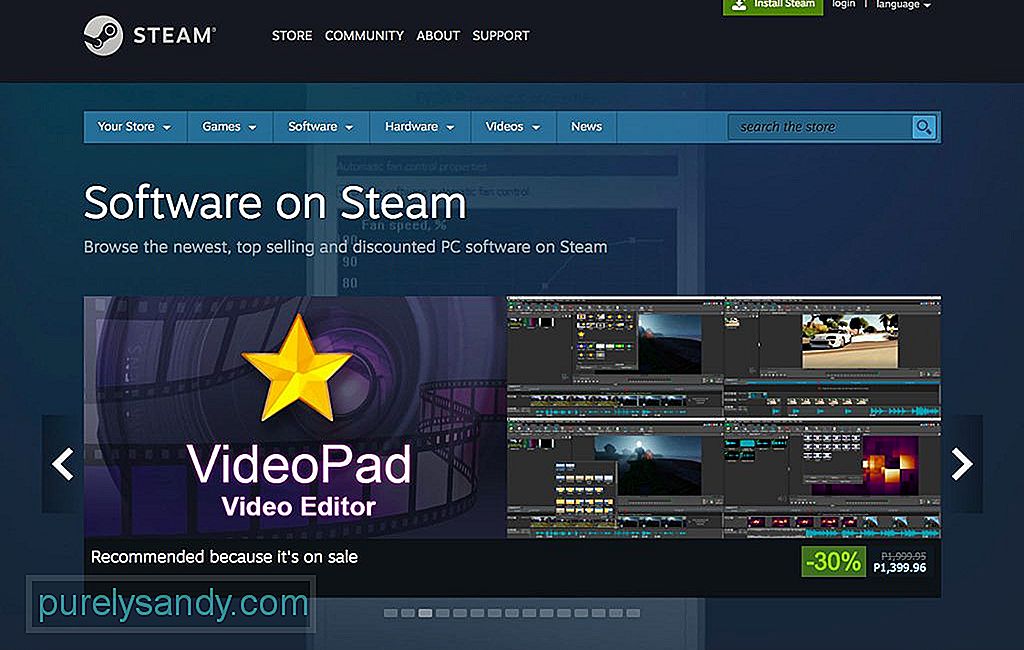
மிகவும் பிரபலமான ஒன்று நீராவி. பயன்பாடுகள் கோப்புறையின் பதிலாக நீராவி பயன்பாட்டிலிருந்து நீங்கள் வாங்கிய கேம்களைத் தொடங்க இது உங்களை அனுமதிக்கிறது. இருப்பினும், நீங்கள் தொடங்க விரும்பும் கேம்களுக்கான குறுக்குவழிகளை உருவாக்க முடியும் மற்றும் நீங்கள் விரும்பும் இடத்தில் இந்த குறுக்குவழிகளை நகர்த்தலாம். இது பயன்பாடுகளுக்கான நெட்ஃபிக்ஸ் போன்றது, அங்கு நீங்கள் பல கையால் தேர்ந்தெடுக்கப்பட்ட பயன்பாடுகளுக்கு மாதாந்திர கட்டணத்திற்கு அணுகலாம். நீங்கள் செட்டாப்பைப் பயன்படுத்தி பயன்பாடுகளை நிறுவும்போது, பயன்பாடுகள் / பயன்பாடுகள் / செட்டாப் கோப்புறையில் வைக்கப்படும்.
மேக் பயன்பாடுகளை நிறுவும் போது எச்சரிக்கைகள்நீங்கள் மேக் ஆப் ஸ்டோருக்கு வெளியே ஒரு பயன்பாட்டை நிறுவும் போது பாதுகாப்பு எச்சரிக்கைகளை சந்திப்பீர்கள். எடுத்துக்காட்டாக, டெவலப்பர் வலைத்தளத்திலிருந்து ஒரு பயன்பாட்டைப் பதிவிறக்கும் போது, அடையாளம் காணப்பட்ட டெவலப்பர்களிடமிருந்து பதிவிறக்கம் செய்யப்பட்ட பயன்பாடுகளை நீங்கள் அனுமதிக்கிறீர்கள் என்று கருதி, உங்கள் மேக் முதல் முறையாக இயக்கும்போது உறுதிப்படுத்தல் செய்தியைக் காண்பிக்கும். இது இயல்புநிலை அமைப்பாகும், ஆனால் இதை நீங்கள் கணினி விருப்பத்தேர்வுகள் & gt; பாதுகாப்பு & ஆம்ப்; தனியுரிமை . பூட்டு ஐகானைக் கிளிக் செய்து உங்கள் நிர்வாகி கடவுச்சொல்லை தட்டச்சு செய்வதன் மூலம் அமைப்புகளைத் திருத்தலாம்.
பாதுகாப்பு & ஆம்ப்; தனியுரிமை "அகலம் =" 640 "உயரம் =" 548 "& ஜிடி; 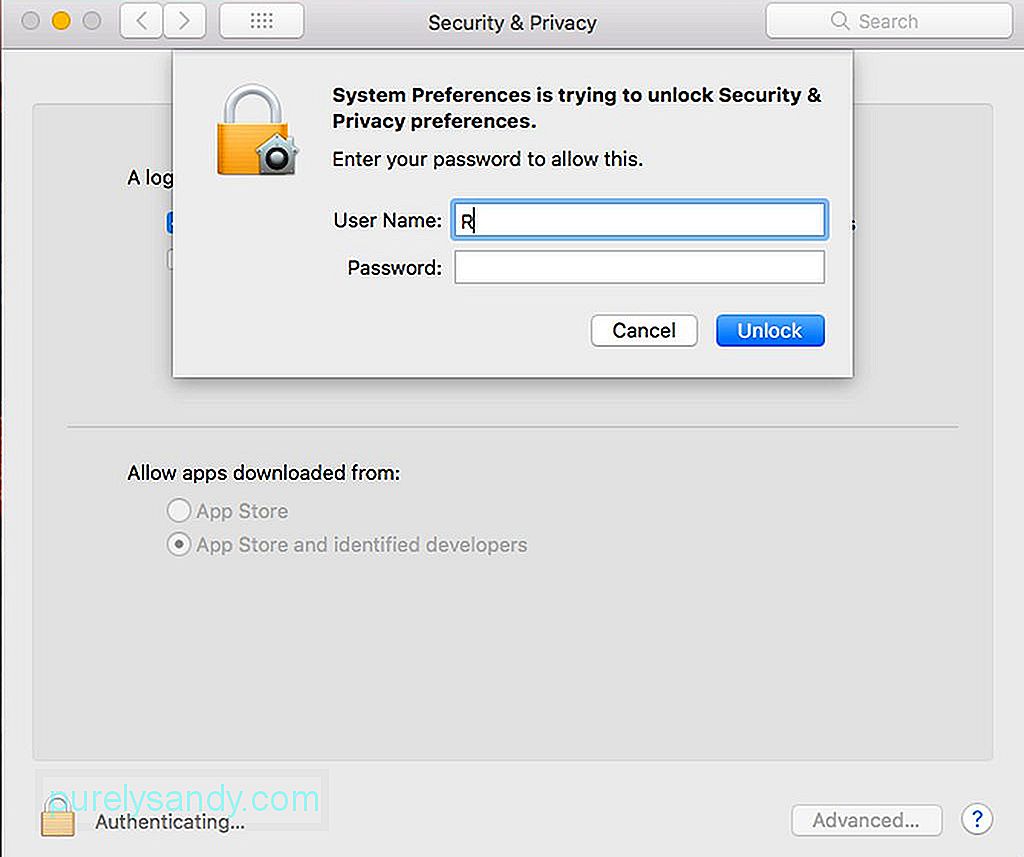 பாதுகாப்பு & ஆம்ப்; தனியுரிமை" அகலம் = "640" உயரம் = "548" & ஜிடி;
பாதுகாப்பு & ஆம்ப்; தனியுரிமை" அகலம் = "640" உயரம் = "548" & ஜிடி;
மேகோஸின் சமீபத்திய பதிப்பில், ஆப்பிளில் பதிவு செய்யப்படாத டெவலப்பர்களால் உருவாக்கப்பட்ட பயன்பாடுகளிலிருந்து உங்கள் மேக்கைப் பாதுகாக்க அடையாளம் தெரியாத டெவலப்பர்களிடமிருந்து பயன்பாடுகளை இயக்குவதற்கான விருப்பம் நீக்கப்பட்டது. இருப்பினும், இந்த பயன்பாடுகள் ஆபத்தானவை என்று தானாக அர்த்தப்படுத்துவதில்லை. டெவலப்பர்கள் பதிவுபெற வேண்டாம் என்று தேர்வு செய்திருக்கலாம் அல்லது பதிவு நிரல் இருப்பதற்கு முன்பே இந்த பயன்பாடுகள் வெளியிடப்பட்டிருக்கலாம்.
அடையாளம் தெரியாத டெவலப்பர்களிடமிருந்து மேக் பயன்பாடுகளை நிறுவ விரும்பினால், உங்கள் கணினியின் பாதுகாப்பு அமைப்புகளை நீங்கள் மேலெழுத வேண்டும். ஃபைண்டரில் பதிவிறக்கம் செய்யப்பட்ட பயன்பாட்டை Ctrl கிளிக் செய்து திற என்பதைத் தேர்வுசெய்க. பயன்பாடு தொடங்கப்படுவதற்கு முன்பு நீங்கள் செயலை உறுதிப்படுத்த வேண்டும். மீண்டும், உங்கள் பயன்பாடுகள் தொடங்குவதற்கு முன் நம்பகமான மற்றும் நம்பகமான img இலிருந்து வந்தவை என்பதை உறுதிப்படுத்தவும். உங்களுக்கு சந்தேகம் இருந்தால், அத்தகைய பயன்பாடுகளைத் திறப்பதற்கு முன் உங்கள் கணினியை காப்புப் பிரதி எடுக்கவும்.
உதவிக்குறிப்பு: மேக் பழுதுபார்ப்பு பயன்பாடு போன்ற பயன்பாட்டுடன் பழைய பதிவுக் கோப்புகள் மற்றும் தேவையற்ற தற்காலிக சேமிப்பு தரவை நீக்குவதன் மூலம் உங்கள் சேமிப்பிடத்தை விடுவிக்கவும். இது உங்கள் மேக்கை சுத்தம் செய்வதற்கும் அதன் செயல்திறனை மேம்படுத்துவதற்கும் உதவுகிறது, நிறுவல்களை விரைவாகவும் மென்மையாகவும் செய்கிறது.
YouTube வீடியோ: மேக் 101: உங்கள் மேக்கில் பயன்பாடுகளை சரியாக நிறுவுவது எப்படி
09, 2025

